Google Drive bietet Benutzern begrenzten kostenlosen Cloud-Speicherplatz. Wenn Ihr Cloud-Speicher auf dem Google Cloud Drive fast erschöpft ist, ist es höchste Zeit, diese nutzlosen Daten, wie zum Beispiel Ihre alten WhatsApp-Sicherungsdateien, zu löschen. Daher erfahren Sie in diesem Artikel, wie Sie WhatsApp-Backups von Google Drive löschen und wie Sie Ihre WhatsApp-Daten problemlos verwalten können.
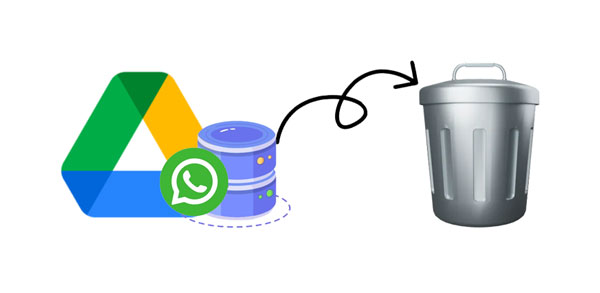
Während Google Drive eine praktische Lösung zum Sichern von WhatsApp-Daten bietet, gibt es Fälle, in denen Benutzer sich möglicherweise dafür entscheiden, diese Sicherungen zu löschen.
Es ist wichtig zu beachten, dass das Löschen eines Backups bedeutet, dass Sie Ihre WhatsApp-Nachrichten und -Medien in Zukunft nicht mehr aus diesem bestimmten Backup wiederherstellen können. Wenn Sie aus Sicherheitsgründen ein Backup aufbewahren möchten, können Sie es in Ihren lokalen Speicher herunterladen, bevor Sie es aus Google Drive entfernen.
Bevor Sie den Schritt wagen und Ihr WhatsApp-Backup von Google Drive löschen, müssen Sie unbedingt bestimmte Vorsichtsmaßnahmen treffen. In diesem Abschnitt beschreiben wir die notwendigen Schritte, um sicherzustellen, dass wichtige Daten geschützt sind und ein unbeabsichtigter Verlust verhindert wird. Wenn Benutzer die vorbereitenden Maßnahmen verstehen, können sie sicher mit dem Backup-Löschvorgang fortfahren. Hier ist eine Checkliste mit Dingen, die Sie beachten sollten:
Überprüfen Sie die letzten Backups:
Backup herunterladen (optional): Wenn Sie eine Kopie des Backups für Ihre Unterlagen behalten möchten, laden Sie es auf Ihren lokalen Speicher herunter.
Überprüfen Sie die lokale Sicherung (Android): Auf Android-Geräten erstellt WhatsApp auch lokale Sicherungen, die im Ordner /sdcard/WhatsApp/Databases gespeichert sind.
Sichern Sie wichtige Konversationen: Wenn Sie bestimmte Konversationen oder Mediendateien behalten möchten, sollten Sie diese manuell speichern, bevor Sie die Sicherung löschen.
Notieren Sie sich die Einstellungen: Notieren Sie sich alle spezifischen Einstellungen, wie Ihr Chat-Hintergrundbild, benutzerdefinierte Benachrichtigungseinstellungen oder andere Einstellungen, die Sie nach einer Neuinstallation möglicherweise neu konfigurieren möchten.
Kontoinformationen überprüfen: Stellen Sie sicher, dass Sie Ihre WhatsApp-Kontoinformationen kennen, einschließlich Ihrer Telefonnummer und des zugehörigen Google-Kontos (falls zutreffend).
Überprüfen Sie den Google Drive-Speicher: Überprüfen Sie, wie viel Speicherplatz Ihre WhatsApp-Backups derzeit auf Google Drive belegen. Dies kann Ihnen helfen einzuschätzen, ob das Löschen des Backups erheblich Speicherplatz freigibt.
Lesen Sie auch: Vollständige Anleitung: Speichern Sie Fotos von WhatsApp auf 4 einfache Arten
Nachdem Sie nun die Gründe abgewogen und die notwendigen Vorbereitungen getroffen haben, ist es an der Zeit, mit dem praktischen Aspekt des Löschens von WhatsApp-Backups zu beginnen. Wir bieten detaillierte Anweisungen sowohl für Android-Telefone als auch für Computer und stellen sicher, dass Benutzer verschiedener Plattformen den Löschvorgang problemlos durchführen können.
Für Android-Benutzer sind die Schritte auf die mobile Benutzeroberfläche zugeschnitten und sorgen so für ein nahtloses Erlebnis. Befolgen Sie unsere Anleitung, um Ihr WhatsApp-Backup effizient und problemlos von Google Drive zu entfernen.
Schritt 1: Öffnen Sie die Google Drive-App auf Ihrem Android-Smartphone und melden Sie sich dann bei dem Google-Konto an, mit dem Sie Ihre WhatsApp-Daten gesichert haben.
Schritt 2: Klicken Sie oben links auf das „ Menü “-Symbol mit den drei Linien. Wählen Sie dann „ Backups “.

Schritt 3: Ihre Sicherungsdateien werden auf dem Bildschirm angezeigt. Klicken Sie bitte auf das „ Mehr “-Symbol wie die drei Punkte neben der WhatsApp-Backupdatei, die Sie entfernen möchten, und tippen Sie auf „ Backup löschen “. Die Datei wird aus Google Drive entfernt.
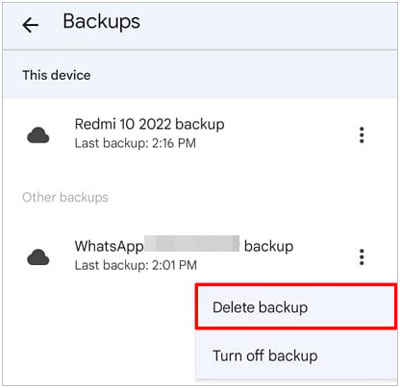
Für Benutzer, die ihre WhatsApp-Backups lieber auf einem Computer verwalten möchten, ist dieser Abschnitt von unschätzbarem Wert. Klare Schritt-für-Schritt-Anleitungen führen Sie durch den Vorgang zum Löschen von WhatsApp-Backups aus Google Drive über Ihren Desktop oder Laptop.
Schritt 1: Öffnen Sie einen Browser auf Ihrem Computer und besuchen Sie die Google Drive-Webseite: https://www.google.com/drive/.
Schritt 2: Geben Sie Ihre Google-Kontoinformationen ein, um sich anzumelden. Wählen Sie dann im linken Bereich „ Speicher “ und klicken Sie oben rechts auf „ Backups “.
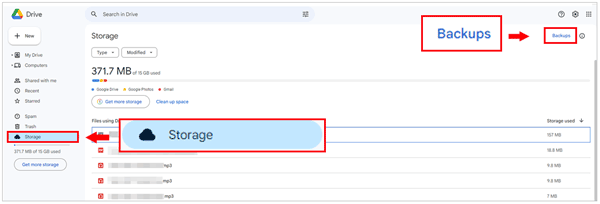
Schritt 3: Wählen Sie nun Ihre gewünschte WhatsApp-Backupdatei aus und tippen Sie auf „ Backup löschen “.
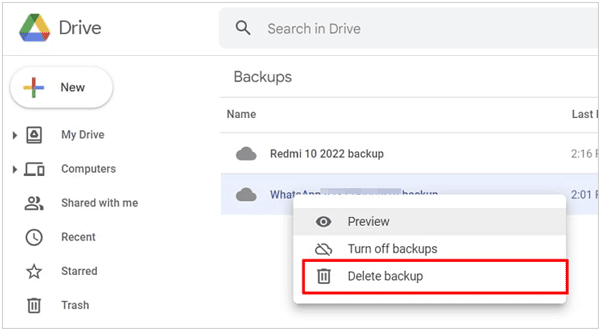
Weiterführende Literatur: Wie können Sie WhatsApp-Daten auf eine SD-Karte verschieben ? Machen Sie sich keine Sorgen, Sie können diese Methoden nutzen.
Neben Google Drive speichert WhatsApp auch Backups lokal auf Ihrem Gerät. Entdecken Sie, wie Sie diese lokalen Backups direkt von Ihrem Android-Telefon aus verwalten und löschen und so die volle Kontrolle über Ihre Daten haben.
Schritt 1: Gehen Sie zur Dateimanager- Anwendung auf Ihrem Android-Gerät und greifen Sie auf „ Interner Speicher “ zu.
Schritt 2: Suchen und klicken Sie auf „ WhatsApp “ > „ Datenbanken “.
Schritt 3: Drücken Sie lange auf eine Datei und wählen Sie die Dateien aus, die Sie entfernen möchten. Tippen Sie abschließend auf „ Löschen “, um die WhatsApp-Sicherungsdateien aus dem lokalen Ordner zu entfernen.

F1: Wird durch das Löschen des Backups mein Chatverlauf dauerhaft gelöscht?
Ja, durch das Löschen der Sicherung aus Google Drive wird der mit dieser Sicherung verknüpfte gespeicherte Chat-Verlauf entfernt. Stellen Sie unbedingt sicher, dass Sie über ein lokales Backup oder eine alternative Speicherlösung verfügen, wenn Sie Ihren Chatverlauf bewahren möchten.
F2: Woher weiß ich, welche Sicherungsdatei ich löschen muss?
Navigieren Sie in Google Drive zum Abschnitt „Backups“ und identifizieren Sie die WhatsApp-Backupdatei anhand des Datums oder Zeitstempels. Stellen Sie sicher, dass Sie das richtige Backup auswählen, um versehentlichen Datenverlust zu vermeiden.
F3: Kann ich WhatsApp-Backups nur für bestimmte Chats löschen?
Nein, der Löschvorgang entfernt das gesamte WhatsApp-Backup, einschließlich aller Chatverläufe. Es gibt keine Option zum selektiven Löschen von Backups für bestimmte Chats.
F4: Kann ich automatische WhatsApp-Backups auf Google Drive deaktivieren?
Ja, Sie können Ihre WhatsApp-Einstellungen anpassen, um automatische Sicherungen auf Google Drive zu deaktivieren. Dies kann in den App-Einstellungen erfolgen und hilft Ihnen zu steuern, wann und wie Backups erstellt werden.
Zusätzlich zur Verwendung von Google Drive können Sie Ihre WhatsApp-Daten von Ihrem Android-Gerät auf einem Computer sichern und dann ohne Google Drive direkt auf Ihre WhatsApp-Sicherungsdateien auf Ihrem Computer zugreifen und diese verwalten. Wenn Sie diese Verwaltung Ihrer WhatsApp-Daten wünschen, kann WhatsApp Data Recovery dies übernehmen. Es handelt sich um eine Desktop-App zum Sichern und Extrahieren von WhatsApp-Dateien auf einem PC.
Darüber hinaus können Sie Ihre WhatsApp-Nachrichten und Anhänge auf dem Desktop anzeigen . Wenn Sie Ihre Sicherungsdaten überprüfen möchten, kann die Software die Sicherungsdatei scannen und die Daten im Detail anzeigen.
Laden Sie die WhatsApp-Wiederherstellungssoftware herunter.
Verwalten Sie Ihr WhatsApp-Backup mit WhatsApp Data Recovery:
Schritt 1: Installieren Sie die Software auf einem PC und klicken Sie auf „ WhatsApp Recovery “, um sie zu starten. Verbinden Sie dann ein Android-Telefon über USB mit dem PC. Aktivieren Sie das USB-Debugging auf dem Telefon und die Verbindung wird hergestellt. Klicken Sie bitte auf Ihr Mobilgerät und tippen Sie auf der Benutzeroberfläche auf „ Weiter “.

Schritt 2: Um Ihre WhatsApp-Daten vom Android-Telefon aus zu scannen, befolgen Sie bitte die Anweisungen auf der Benutzeroberfläche, um „ End-to-End-verschlüsseltes Backup “ zu aktivieren und einen 64-stelligen Schlüssel zu erhalten. Der Schlüssel wird automatisch eingegeben. Klicken Sie zum Fortfahren bitte auf „ Bestätigen “.

Schritt 3: Klicken Sie auf „ Anzeigen “, wählen Sie die Daten aus und klicken Sie auf „ Auf Computer wiederherstellen “, um Ihre WhatsApp-Daten auf Ihren Computer zu übertragen. Außerdem können Sie den gewünschten Ordner auf Ihrem PC zum Speichern Ihrer WhatsApp-Daten auswählen.

Schritt 4: Wenn Sie fertig sind, wählen Sie auf der linken Seite die Registerkarte „ Aus Sicherungsdatei wiederherstellen “. Wenn Sie Ihre WhatsApp-Sicherungsdatei nicht sehen können, klicken Sie bitte auf „ Auswählen “, um sie auszuwählen. Klicken Sie dann auf „ Scan starten “.

Schritt 5: Jetzt können Sie Ihre Backup-Daten übersichtlich auf der Benutzeroberfläche anzeigen.
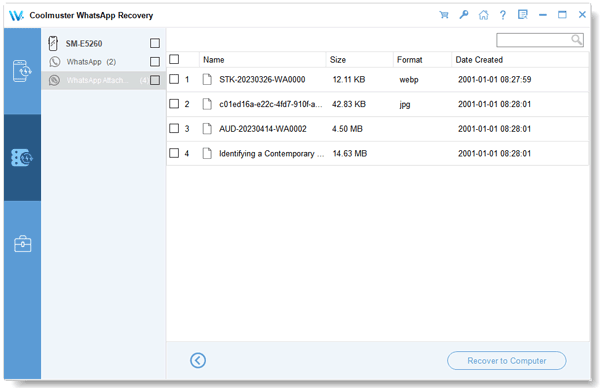
Schritt 6: Wenn Sie die WhatsApp-Sicherungsdateien nicht benötigen, können Sie sie in den Papierkorb des Computers verschieben.
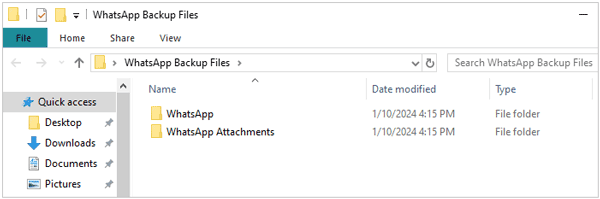
Die Entscheidung, Ihr WhatsApp-Backup von Google Drive zu löschen, ist eine persönliche Entscheidung und wird von verschiedenen Faktoren beeinflusst. Wenn Benutzer die Beweggründe verstehen, die notwendigen Vorsichtsmaßnahmen treffen und unserem umfassenden Leitfaden folgen, können sie den Prozess sicher steuern. Ganz gleich, ob Sie Speicherplatz zurückgewinnen, neu beginnen oder dem Datenschutz Priorität einräumen, dieser Artikel hilft Ihnen dabei, Ihre WhatsApp-Daten effektiv zu verwalten. Auch wenn Ihnen Google Drive nicht gefällt, können Sie Ihre WhatsApp-Daten mit WhatsApp Data Recovery sichern und verwalten, was das Löschen erheblich erleichtert.
In Verbindung stehende Artikel
Wo wird WhatsApp Backup auf verschiedenen Geräten gespeichert? [Abdecken Android und iOS]
WhatsApp-Download auf Android und iPhone fehlgeschlagen? Finden Sie es schnell heraus
Greifen Sie nahtlos auf WhatsApp Backup für Android und iOS zu
Überträgt Samsung Smart Switch WhatsApp-Nachrichten? (Gelöst)
So drucken Sie WhatsApp-Nachrichten ganz einfach auf Mobilgeräten
Entfernen Sie Apps auf Samsung-Geräten im Handumdrehen [4 einfache Möglichkeiten]
Urheberrecht © samsung-messages-backup.com Alle Rechte vorbehalten.